|
Voorjaar

Deze les is gemaakt in PSP 2020 maar kan ook in andere versies gemaakt worden
Vertaald door Marion in het Frans, Engels
Alex in het Duits
Sylviane in het spaans
Katalin in het Hongaars
Klik op de vlag voor de vertaling.




Filters Reneegraphisme
Hier
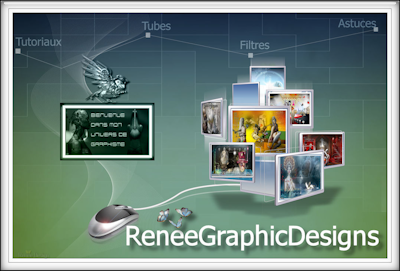
Deze filters heb ik gebruikt voor deze les
Mehdi
– Wavy Lab 1.1
Artistic-Rough Pastels
AAA Filter - Custom Sharp
Mehdi – Sorting Tile – Crossed
Materialen

De tube (S) komen van,
Emma Bergsma , Riet Tekst.
Is er een tube van jou bij laat het even weten dan kan ik je naam erbij zetten
Hierbij bedank ik alle tube makers en maaksters voor het maken van deze schitterende tubes.
Laat het watermerk van de tube intact. Het copyright hoort bij de originele artiest.
Laat de credit bij de maker.
*****
De kleuren, mengmodus en laagdichtheid in deze les, zijn gekozen voor deze materialen
Werk je met eigen afbeeldingen en /of eigen tubes maak ze dan even groot !!!
mengmodus/dekking aanpassen in je lagenpalet naar eigen inzicht.
pas dit aan als het nodig is
****
Stap 1
Zoek uit jou tube een lichte voorgrondkleur en een donkere achtergrondkleur
Deze kleur heb ik gebruikt Voorgrondkleur op # e8f1c6 en je Achtergrondkleur op
#639244
Extra kleur # da920a oker geel, # f3efe3 beige
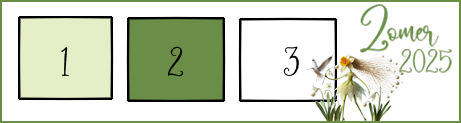
Stap 2
Open je -
Alfavoorjaar
Klik op Shift D we werken op de kopie
Stap 3
Effecten - Insteekfilter -
Mehdi - Wavy Lab 1.1met onderstaande instellingen
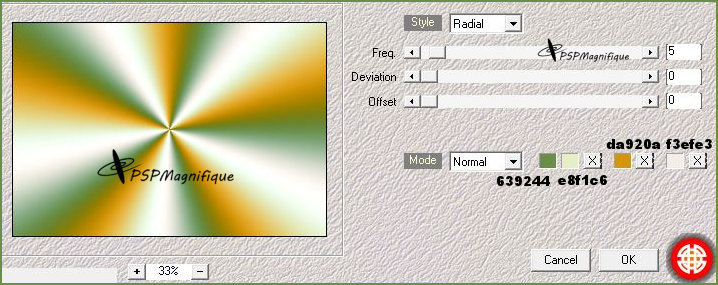
Stap 4
Effecten- Afbeeldingseffecten -Naadloze herhaling met onderstaande instellingen
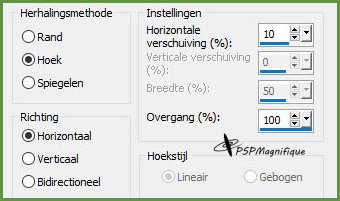
Stap 5
Aanpassen - Vervagen - Gaussiaanse vervaging 20
Stap 6
Effecten - Insteekfilter - Artistic - Rough Pastels
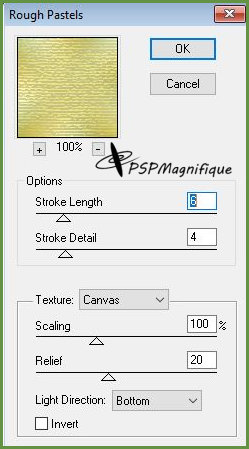
Stap 7
Effecten - Insteekfilter - Mehdi - Sorting Tile - Plus
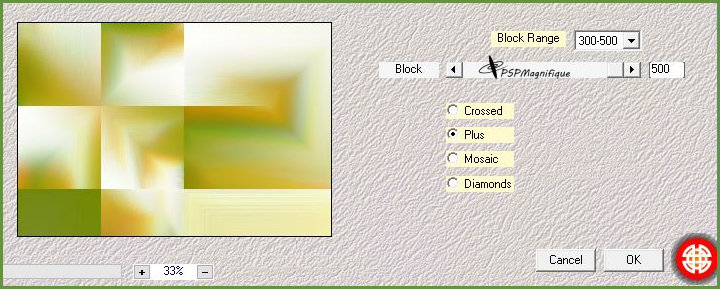
Stap 8
Afbeelding -
randen toevoegen -symmetrisch -20 pixels Kleur NR1
Stap 9
Effecten- Afbeeldingseffecten -Naadloze herhaling met deze instellingen
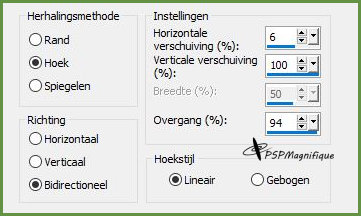
Stap 10
Lagen - Dupliceren
Stap 11
Afbeelding - vrij roteren
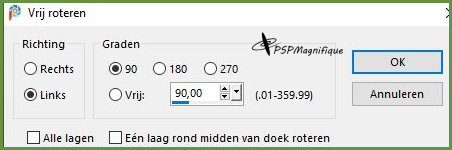
Stap 12
Effecten - Geometrische - Effecten - Cirkel

Stap 13
Effecten- Afbeeldingseffecten -Naadloze herhaling met deze instellingen
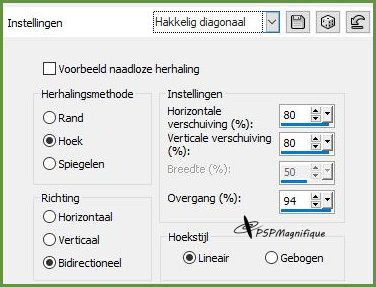
Stap 14
Effecten - 3D -effecten - Slagschaduw
achtergrond kleur-
met onderstaande instellingen
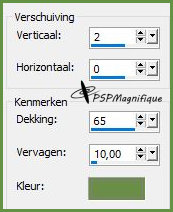
Stap 15
Doe deze laag op slot
Stap 16
Lagenpalet - Activeer de onderste laag.
Stap 17
Gereedschap toverstaf en klik met de toverstaf in de Boven en onderrand

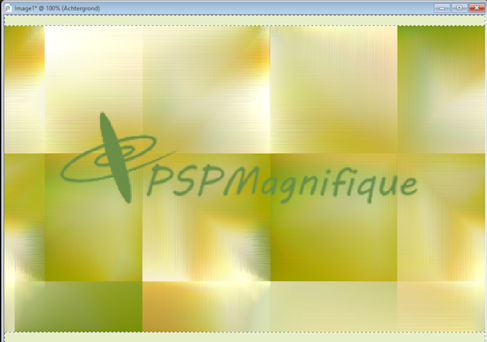
Stap 18
Zet de voorgrondkleur op Lineair verloop met
onderstaande
instellingen
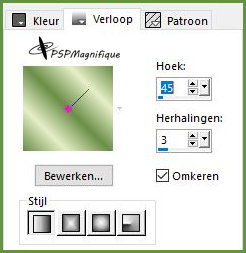
Stap 19
Gereedschap vlakvulling - vul de selectie met het verloop vul de selectie met het verloop
Stap 20
Effecten - Insteekfilters - Alien Skin Eye Candy 5: - Impact- Glass
Zoek bij User Settings naar Voorjaar_Gerrie
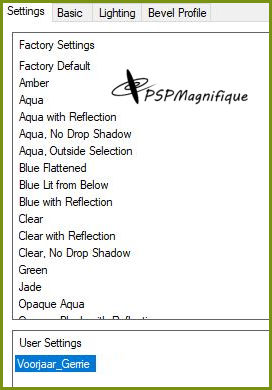
Stap 21
Selecties - Niets selecteren
Stap 22
Activeer de bovenste laag en
haal deze van het slot af
Stap 23
Lagen - Nieuwe rasterlaag
Stap 24
Gereedschap vlakvulling - vul
de laag met kleur NR3 vul
de laag met kleur NR3
Stap 25
Lagen - Nieuwe maskerlaag - Uit afbeelding - zoek het maker masque-corinne_vicaire_013_2016 op.
Luminantie van bron aangevinkt
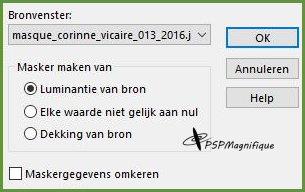
Stap 26
Lagen - Samenvoegen - Groep samenvoegen
Stap 27
Effecten-
Afbeeldingseffecten -Naadloze herhaling
met onderstaande instellingen
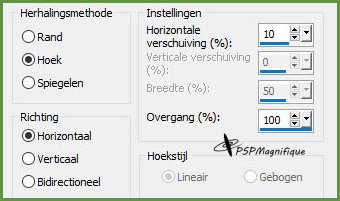
Stap 28
Zet de mengmodus van deze laag op - Tegenhouden
Stap 29
Lagen -Nieuwe rasterlaag
Stap 30
Eigenschappen van materiaal: zet de voorgrondkleur op #822402=1
en zet de achtergrondkleur op #639244=
2
- Eigenschappen Voorgrond- maak een voor/achtergrond"
radiaalverloop" met onderstaande
instellingen
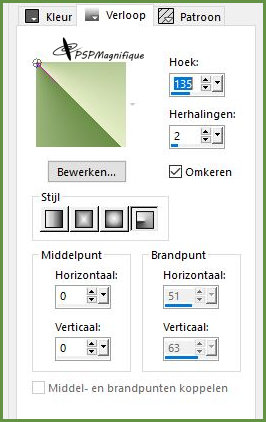
Stap 31
Selecties - Selecties laden/opslaan - Selectie laden uit alfakanaal -Selectie 1
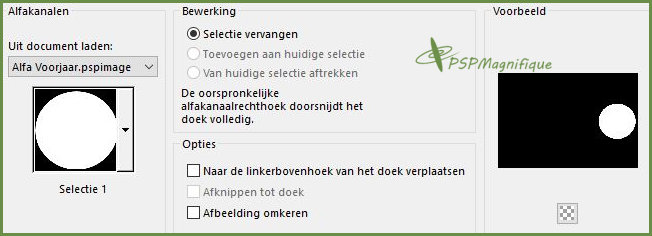
Stap 32
Gereedschap vlakvulling - vul
de selectie met verloop vul
de selectie met verloop
Stap 33
Selecties - Wijzigen - Inkrimpen aantal pixels 30

Stap 34
Effecten - 3D -effecten -
Slagschaduw -
met onderstaande instellingen
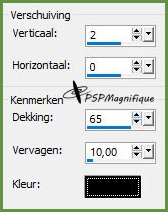
Stap 35
Activeer je gekozen persoonstube - Emma Bergsma 1
Bewerken - Kopieren.
Stap
36
Terug naar je werkvel - Bewerken - Plakken
in de selectie
Stap 37
Effecten - Insteekfilters - Alien Skin Eye Candy 5: - Impact- Glass
-Clear
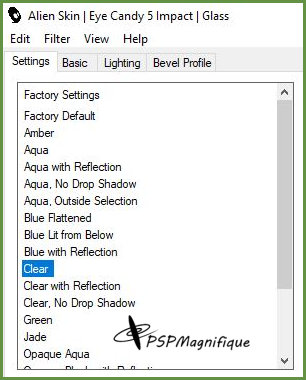
Stap 38
Selecties - Wijzigen - Selectieranden selecteren
met onderstaande instellingen
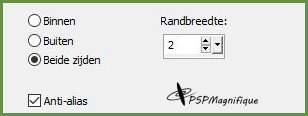
Stap 39
Effecten - 3D-effecten -
Afschuining binnen
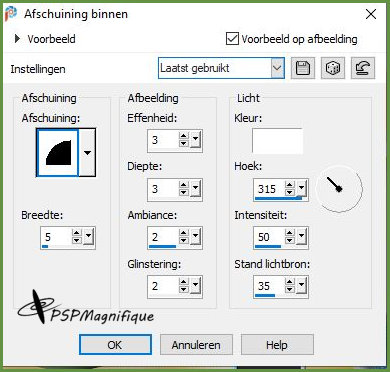
Stap 40
Selecties - Niets selecteren
Stap 41
Effecten - 3D -effecten -
Slagschaduw -
instellingen
staan nog goed
Stap
42
Lagen - Dupliceren
Ga op de laag er onder staan
Stap 43
Effecten-
Afbeeldingseffecten -Naadloze herhaling met onderstaande instellingen
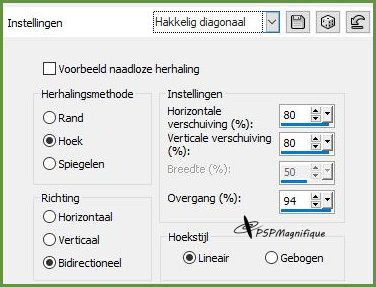
Stap 44
Bewerken - Herhalen - Naadloze herhaling
En doe dit nog een keer
Stap
45
Lagenpalet -Ga weer op de laag erboven staan
Stap 46
Lagen- Dupliceren
Stap 47
Activeer selectiegereedschap ( Druk K op je toetsenbord en vul volgende parameters in
685 / 157
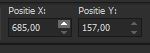
Klik op je toetsenbord op de letter M en het kader is weg
Stap 48
Activeer je
Element - decor_nmcriacoes_156.pspimage -kopie van raster 1
Bewerken - Kopieren.
Terug naar je werkvel - Bewerken - Plakken
als een nieuwe laag
Stap 49
Activeer selectiegereedschap ( Druk K op je toetsenbord en vul volgende parameters in
130/ -12
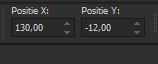
Klik op je toetsenbord op de letter M en het kader is weg
Stap 50
Lagen- Dupliceren
Stap 51
Afbeelding - Spiegelen - Verticaal spiegelen
Stap
52
Activeer je
Element_01
Bewerken - Kopieren.
Terug
naar je werkvel - Bewerken - Plakken als een nieuw laag
Stap 53
Activeer selectiegereedschap ( Druk K op je toetsenbord en vul volgende parameters in
726/ -5.00
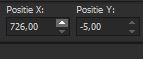
Klik op je toetsenbord op de letter M en het kader is weg
Stap 54
Zet de mengmodus van deze laag op - Bleken
kijk wat mooi bij jou uitkomt
Stap
55
Activeer je persoonstube - Emma
Bergsma_ 3
Bewerken - Kopieren.
Terug
naar je werkvel - Bewerken - Plakken als een nieuw laag
Stap
56
Zet deze aan de linker kant neer zie mijn voorbeeld
Stap 57
Lagen dupliceren
Ga op de laag er onder staan
Stap 58
Aanpassen – Vervagen - Gaussiaanse vervaging op bereik 8
Mengmodus Overlay
Stap 59
Activeer je Tekst - Riet Tekst Spring-1197
Hier het watermerk er af halen
Bewerken - Kopieren.
Terug
naar je werkvel - Bewerken - Plakken als een nieuw laag
Zet deze op een plek naar keuze neer
Stap 60
Effecten - 3D -effecten -
Slagschaduw -
met onderstaande instellingen
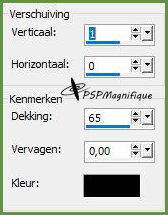
Stap 61
Afbeelding - randen toevoegen - symmetrisch - 1 pixel kleur NR2
Afbeelding - randen toevoegen - symmetrisch 2 pixel Kleur NR1
Afbeelding - randen toevoegen - symmetrisch 1 pixel Kleur NR2
Stap 62
Bewerken kopiëren
Stap 63
Selecties -Alles selecteren
Stap 64
Afbeelding - Randen toevoegen - symmetrisch 40 pixels Kleur NR3
Stap 65
Selecties - Omkeren
Stap 66
Bewerken -Plakken
in de selecties
Stap 67
Aanpassen - Vervagen - Radiaal vervagen
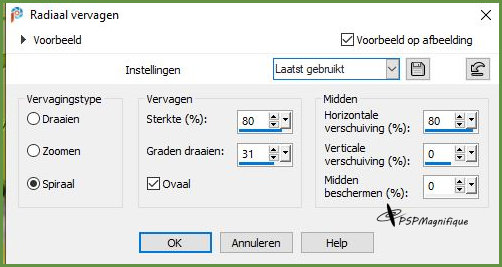
Stap 68
Lagen - Nieuwe rasterlaag
Stap 69
Gereedschap vlakvulling - vul
de laag met de kleur NR3 vul
de laag met de kleur NR3
Stap 70
Lagen - Nieuwe maskerlaag - Uit afbeelding - zoek het maker Masc098©Yedralina op.
Luminantie van bron aangevinkt maskergegevens omkeren niet aangevinkt
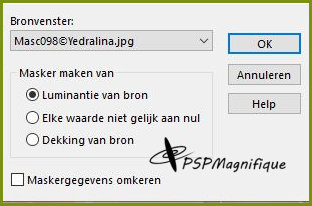
Stap 71
Lagen - Samenvoegen - Alle lagen samenvoegen
Stap
72
Selecties - Niets selecteren
Stap 73
Lagen - Nieuwe rasterlaag
Plaats hier je watermerk
Stap 74
Afbeelding - Randen toevoegen - symmetrisch- 1 pixel Zwart aangevinkt
Stap 75
Effecten - Insteekfilter - AAA Filter - Custom - Sharp
En klik op ok
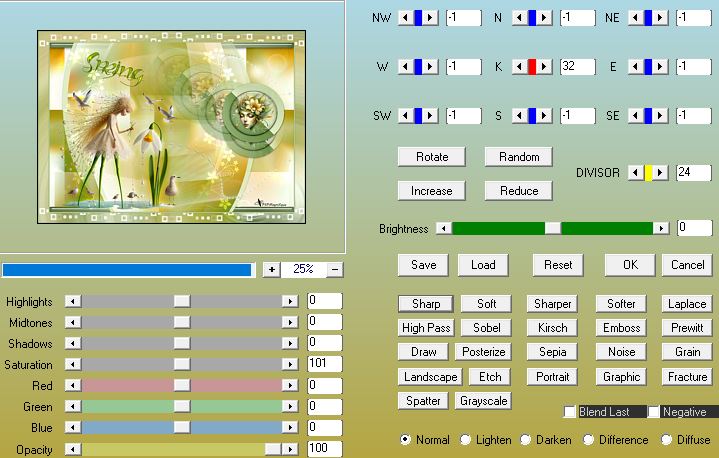
Stap 56
Deze stap toepassen als je Jou crea in de Gallery wil plaatsen
Afbeelding - Formaat wijzigen niet grote als 1000px
Stap 57
Bestand - Exporteren - JPEG, geef je plaatje een naam en sla deze
op.
Heb jij een les gemaakt en wil je de uitwerking ook
HIER
showen
Stuur mij dan een
EMAIL met
jouw uitwerking dan plaats ik hem erbij
Jouw lessen mogen niet groter zijn dan 1000PX voor de Gallery
If you mail me your version, you can see it here,
Please not larger than 1000 px,
Extra voorbeeld


Met dank aan  voor testen van de les voor testen van de les
Voorbeeld Jeanne:

Met dank aan Hennie voor testen van de les
Voorbeeld Hennie:

Met dank aan voor
Vertalen van de les voor
Vertalen van de les
Voorbeeld Marion:
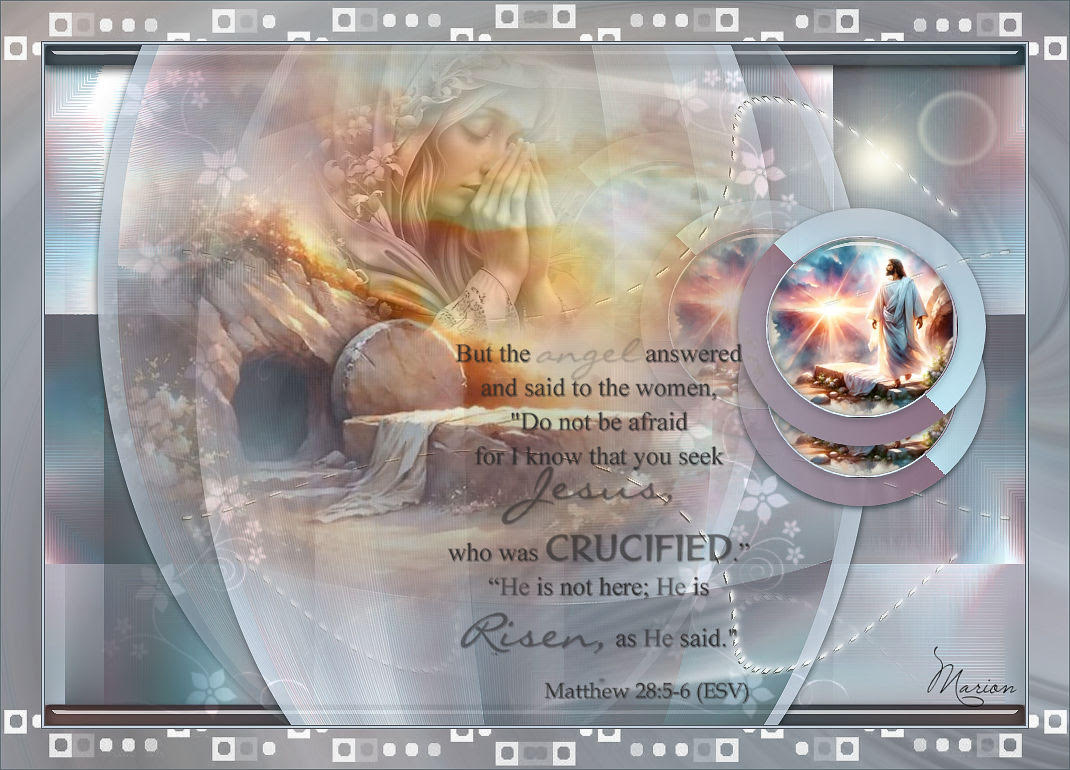
Met dank aan
Alex voor
Vertalen van de les
Voorbeeld Alex:

Met dank aan
Sylviane voor
Vertalen van de les
Voorbeeld
Sylviane:

Bedankt voor jullie mooie versies !
Jouw ingezonden uitwerking van de les zie je hieronder.
Thanks for your beautiful versions!
Your sent creation of the lesson is displayed below.
Deze les is geschreven door Gerrie op 27 Maart 2025
Deze les is en blijft eigendom van Gerrie
Het is verboden deze te kopieren of te verspreiden, zonder mijn schriftelijke toestemming.
Al mijn lessen zijn zelf ontworpen... dus enige overeenkomst is dan ook puur toeval.
Al mijn lessen staan geregistreerd bij TWI
Proud member of
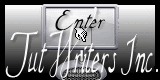
|